ENAMPAGI.ID - Mail merge merupakan salah satu fitur dalam Microsoft Word yang dapat digunakan dalam pembuatan surat, sertifikat, amplop, undangan, serta dokumen tertentu. Para pengguna akan dimudahkan dengan adanya fitur tersebut sehingga kebutuhan membuat dokumen khusus bisa segera diselesaikan secara praktis.
Fitur mailmerge open access artinya dapat diakses oleh berbagai tipe microsoft word baik Ms. Word tahun 1997, 2002 sampai 2013. Merujuk pada pengertiannya, mail merge tersebut semestinya mampu membuka ide baru bagi para pekerja kantoran ataupun seorang editor. Oleh karena itu, fasilitas ini akan menjadi pendukung utama apabila membutuhkan tahap formatting suatu surat dan dokumen dalam waktu cepat.
Langkah Praktis Penggunaan Mail Merge di Microsoft Word
Cara menggunakan mail merge dengan baik dan benar tentu bisa dilakukan sesuai panduan yang mudah. Berikut beberapa langkah praktisnya :
Baca Juga: Tidak Bela Natalie, Tapi Sule Membagikan Momen Kebersamaan Dirinya Dengan Putranya, Azam
1. Buka menu pada Ms. Word
Cara menggunakan mail merge yang pertama adalah masuk ke Microsoft Word dan gerakkan kursor ke “menu bar” di bagian atas. Selanjutnya, kamu dapat langsung arahkan kursor dan pilih menu Mailings, kemudian Start Mail Merge untuk melakukan cara mail merge menyesuaikan dengan fitur yang disediakan.
2. Buat format dokumen
Step selanjutnya, ketika sudah berhasil masuk ke dalam fitur tersebut, kemudian pilih contoh mail merge sesuai dengan file yang ingin diproses. Pada umumnya, opsi untuk pemilihan format dapat dilakukan seperti Letters, Email Messages, Envelopes, Labels, dan List.
Kemudian, bisa memilih format Normal Word Document apabila ingin melakukan custom terhadap penggunaan fitur tersebut. Kesimpulannya, untuk pengguna dapat mengatur sendiri sesuai dengan kebutuhan dalam mengoperasikan format yang diinginkan dengan fleksibel.
Baca Juga: Lirik Lagu 'I Like To Move It' Ost Madagascar, Lagu Joget Remix Yang Viral di TikTok
3. Tulis naskah pada worksheet
Langkah yang ketiga, setelah berhasil menentukan format yang diinginkan, kini saatnya memulai cara mengoperasikan mail merge sesuai keinginan. Langkah ini memberikan keleluasaan pada naskah yang ingin kamu tulis di worksheet yang telah disajikan.
Di bagian ini, kamu dapat menulis seperti nama penerima, alamat, telepon, tanggal, keperluan, dan masih banyak lagi.






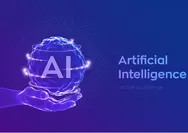



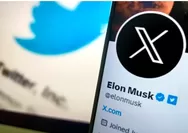
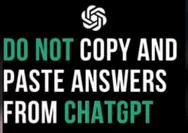
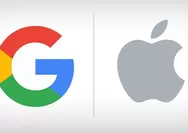




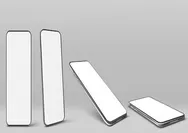



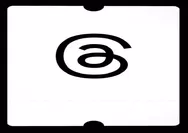




Artikel Terkait
Inilah Istilah-Istilah Baru yang Ada di TikTok serta Penjelasan Artinya
Apa itu 'Airplane Mode', dan Apa Yang Terjadi Jika Tidak Mengaktifkannya Selama Penerbangan?
Sering Merasa Kedinginan di Pesawat? Ini Alasannya
Spesifikasi, Harga, Fakta Menarik, serta Penampakan iPhone 14 yang Memiliki Banyak Pilihan Warna Ciamik
Simak Perbedaan WhatsApp Web dan Whats Desktop Beserta Cara Mengaksesnya
6 Alasan Mengapa HONOR X9 Adalah Smartphone 5G Terbaik
Apa Itu Card Holder dan Card Holder Name? Inilah Penjelasan dan Perbedaannya yang Belum Diketahui Banyak Orang